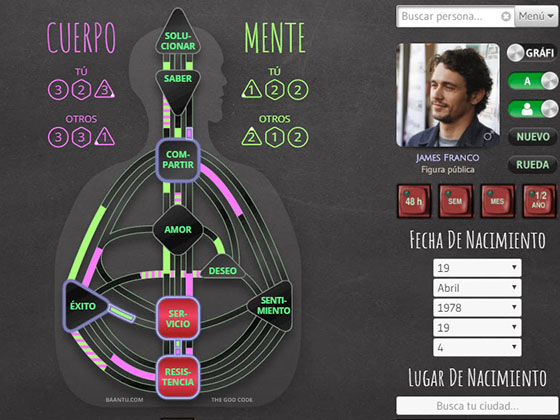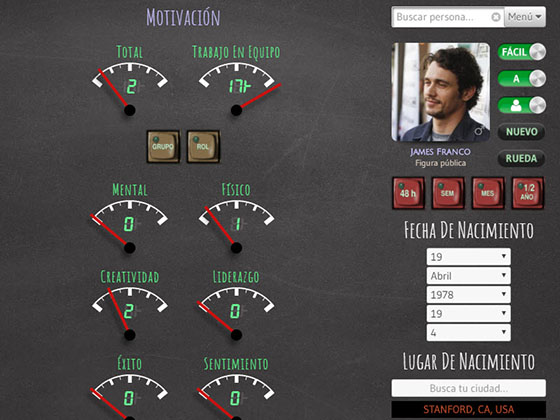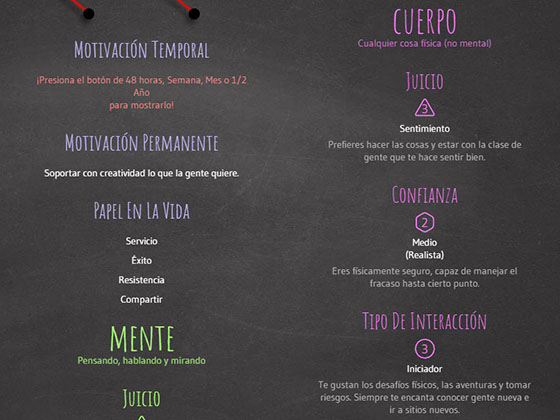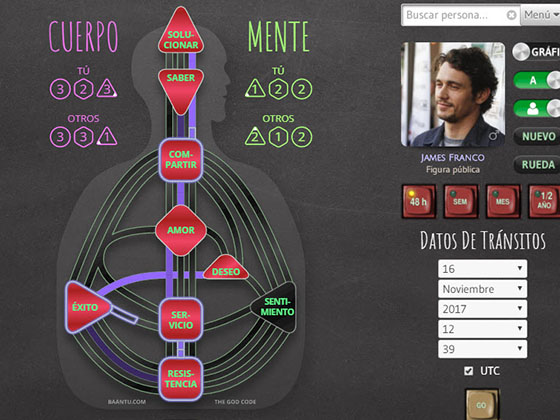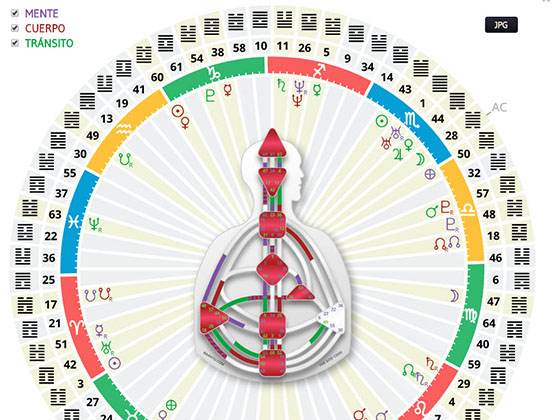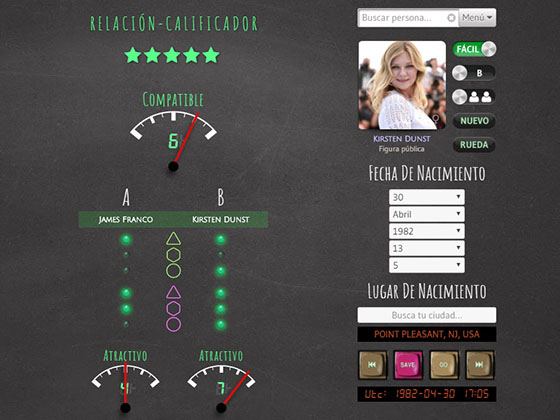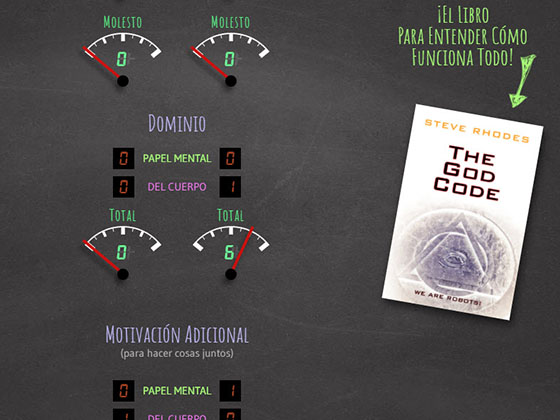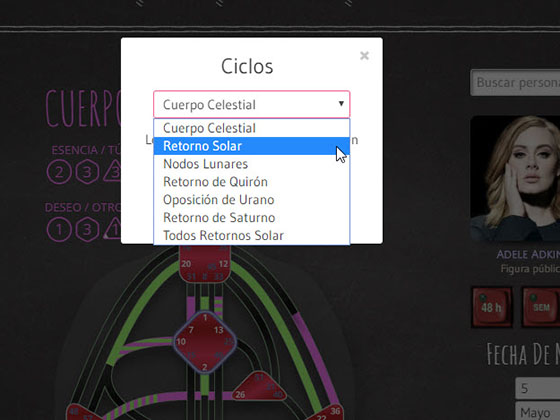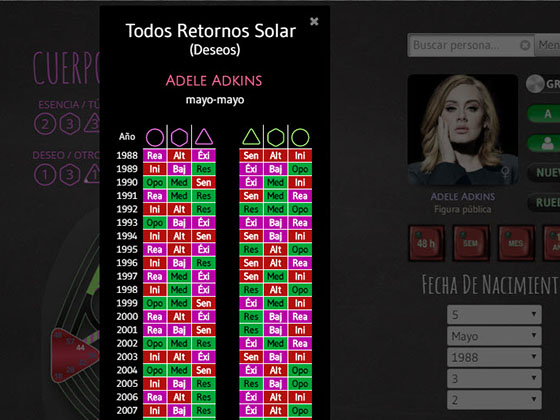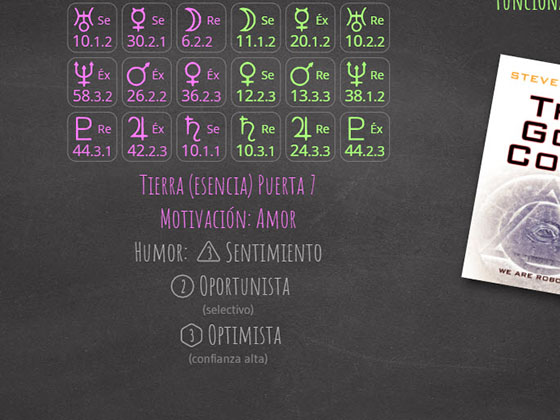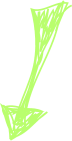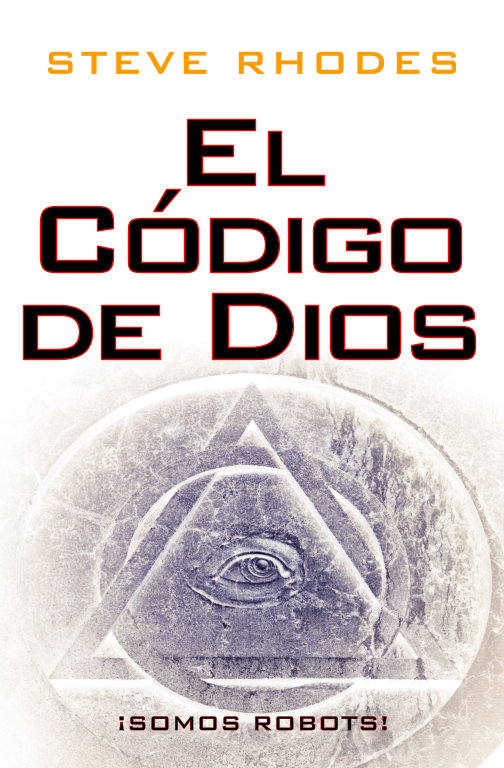Inicio rápido
Los Tres Interruptores
No deslices los controles, simplemente haz clic en ellos. En los dispositivos táctiles, no los muevas con los dedos hacia los lados, sino que tócalos brevemente y cambiarán.
Modo Fácil

Este modo proporciona la información esencial sobre una persona. Te recomendamos tener el libro "El Código de Dios" para aprovecharlo al máximo. Al presionar los botones de Período (48 h, Semana, Mes, 1/2 Año) te mostrará información adicional durante un período de tiempo.
Modo Gráfico

Este modo te muestra el Gráfico y es una representación gráfica y condensada de todos los datos, generalmente para usuarios avanzados.
Puedes cargar diferentes personas de la biblioteca pública o privada en la columna A y la columna B. Al cargar la página, tus propios datos ya estarán cargados en ambas.
[] muestra datos para una persona sola (A o B). [] muestra información sobre ambas personas y su relación. En modo [GRAPH] puedes ver un Gráfico integrado y en el modo [EASY] se ven los medidores y la clasificación de estrellas.
Operación Básica
El Cuadro de Búsqueda Principal
El cuadro de búsqueda sobre la imagen de perfil busca a través de nombres y ubicaciones cuando introduces un mínimo de tres caracteres. A continuación, haz clic en uno de los resultados o utiliza las teclas de flecha de arriba/abajo seguidas de [enter] para cargar una persona. Puedes utilizar muchos objetos de búsqueda separándolos con un espacio. Se buscará a través de nombres, ciudad y país. Si introduces "thom vienn", el software encontrará a alguien con "thom" y "vienn" en la ubicación o el nombre. El resultado obvio sería que todo el mundo se llamara Thomas en Viena. Si escribes una barra [/] antes de la consulta de búsqueda, sólo se buscará en tu biblioteca privada. Si escribes [<] como primera letra, sólo se buscarán los nombres, si escribe [>], sólo se buscarán lugares y, si escribe [$], sólo se buscarán celebridades (personas públicas). Así que si quieres encontrar a toda la gente de los Países Bajos, puedes escribir ">nether".
Guardndo gente nueva

+ introduce datos de nacimiento +

+

Para almacenar una nueva persona presiona primero el botón [NUEVO] (¡importante!), De lo contrario podrías editar una persona ya existente que se haya cargado con anterioridad. Después de haber introducido todos los datos de nacimiento, pulsa [IR] y verás los nuevos datos. Para guardarlos, pulsa [GUARDAR]. Aparecerá una ventana donde introducir el nombre, el género y hasta ocho etiquetas opcionales diferentes. Los nombres de las etiquetas se pueden configurar a través del menú [Etiqueta-Nombres].
Edición de personas existentes (incluidos tus propios datos)
Una vez que hayas cargado a una persona de tu biblioteca privada (incluido tú mismo/a), puedes cambiar la fecha de nacimiento y la ubicación con el panel principal (seguido por [IR]). A continuación, haz clic en el botón [SALVAR] y, en la siguiente ventana, puedes cambiar el nombre, el género y las etiquetas si es necesario. Para cambiar el nombre de tus propios datos, debes ir a Menú> Cuenta.
The Period buttons




Bajo la imagen de perfil hay cuatro botones para calcular la motivación en el tiempo. Esto funciona en [EASY] y [GRAPH] (también para las relaciones en [GRAPH]). Puedes seleccionar 48 horas, Semana, Mes o 1/2 Año (versión gratuita sólo 48 horas). El gráfico mostrará la motivación adicional en forma de canales para ese período. Los canales que están presentes más tiempo son los más brillantes. Los canales cortos son más oscuros. Cuando se pasa el cursor sobre un canal con el ratón, puede verse el porcentaje de cuánto tiempo está presente durante el período seleccionado. Los canales que están disponibles durante menos del 20% del período de tiempo se filtran. En [EASY] puedes ver los datos bajo “Motivación Temporal" y los medidores bajo “Motivación" también lo incluirán (esta vez sin el filtro del 20%).
Subir fotos de perfil
Primero asegúrate de que los datos para la persona para quien te gustaría cargar una imagen estén disponibles (escribe el nombre en el cuadro de búsqueda y selecciona). A continuación, haz clic en la imagen del perfil. Aparecerá una ventana que te permitirá seleccionar una imagen del ordenador, de hasta 16 MB de tamaño. La imagen se recortará automáticamente a proporciones cuadradas y se convertirá en un pequeño jpg, así que asegúrate de que lo que quieres ver esté en el centro de la foto original que subas, de lo contrario se cortará. Con [REMOVE] puedes quitar una imagen de perfil.
Menú
Esto es para varias funciones, como hacer JPG, y la gestión de la cuenta o personas almacenadas. Se abre cuando haces clic en el botón de menú junto al cuadro de búsqueda en la parte superior. Si tienes la versión gratuita, algunas pueden estar deshabilitadas y desactivadas.
Directorio de Personas
Administrar y navegar a través de las personas almacenadas (incluyendo muchas celebridades) con [Directorio de Personas] en el menú. En la parte superior hay una caja de filtros que te permite buscar en todos los nombres. Funciona de la misma manera que el cuadro de búsqueda principal aceptando varias consultas de búsqueda (separadas por espacios), a través de la ubicación y los nombres. De forma predeterminada, sólo se puede ver a todos desde tu biblioteca privada. Cuando introduzcas al menos 3 letras en el cuadro de búsqueda, buscará en tu biblioteca privada, pero esta vez también en el directorio público. Podrías, por ejemplo, entrar en una ciudad, estado o país, y ver a todas las personas de esa localización que estén en el sistema BaanTu. Si escribes una barra [/] antes de la consulta de búsqueda, solo se buscará en tu biblioteca privada. Si escribes [<] como primera letra, sólo se buscarán los nombres, si escribes [>], solo se buscarán los lugares y si escribes [$], sólo se buscarán las celebridades.

Además, puedes seleccionar hasta cuatro etiquetas que desees buscar, en cuyo caso solo se buscará en tu biblioteca privada.
Para ver todas las figuras públicas (celebridades), selecciona [Famoso] en el menú desplegable.
Selecciona una persona haciendo clic en ella y se cargará.
Para eliminar personas de tu biblioteca, haz clic en [EDITAR] en la parte superior izquierda, seguido de los botones de eliminación rojos junto a los datos de la persona. Una vez que la hayas eliminado, haz clic en [HECHO]. No puedes eliminar tus propios datos. Para cambiar tu nombre, ve al menú [Cuenta]. No funcionará desde la ventana [SALVAR] de la persona.
Hay un modo de búsqueda, que te permite buscar cualquier combinación de triángulos, hexágonos o círculos. Al lado de cada persona en el Directorio de Personas, puedes ver un número con un guión en el centro. Un ejemplo sería 213-333. Escribiendo 6 dígitos con un guión en el centro, puedes buscar ciertas combinaciones, pero también puedes usar * como comodín. Por ejemplo, para las personas que tienen un 3 en el triángulo del cuerpo y un 3 en el círculo de la mente, escribe **3-**3. Por supuesto puedes utilizar todas las otras cosas además de esto. Puedes escribir "2**-**3 moscow" en el cuadro de búsqueda, seleccionar "Mujer" en el menú desplegable y hacer clic en "Nuevo Primero" y "Foto".
Ocasionalmente puedes ver un signo +/- pequeño al lado de la imagen, lo que indica una motivación sustancial (+) o dominación (-) relacionada con tu Rol de Vida.
Cuenta
Aquí cambia el nombre de tu cuenta, la ubicación de tu domicilio, la dirección de correo electrónico y la contraseña. También puedes ver por cuánto tiempo tu suscripción actual es válida y qué tipo de cuenta tienes. Puedes actualizar tu tarjeta de crédito (si tienes una suscripción activa). También puedes cerrar tu cuenta aquí, en cuyo caso no se dará ningún reembolso por el tiempo restante en una suscripción. Si se cancela una suscripción, ésta seguirá activa hasta el final del período y, a continuación, no se renovará automáticamente. Para cualquier cambio en tu cuenta, debes escribir tu contraseña antes de presionar [Enviar]. Debes usar tu nombre real como está escrito en tu pasaporte. Utiliza solamente un apellido (a menos que sea un nombre doble con guión), un nombre y sin títulos. El primer nombre puede ser un apodo. La imagen de perfil debe ser una foto de retrato reciente, mostrando el rostro de forma clara y grande. Las fotos de cuerpo entero hacen que la cara sea demasiado pequeña y se eliminarán. BaanTu se reserva el derecho de eliminar tu cuenta sin previo aviso si no se cumplen las reglas y se cargan otras cosas.
Weblink
Esto te permite enviar a alguien un enlace con los datos almacenados de una persona.
Operación Avanzada
Información
Al hacer clic en el nombre debajo de la imagen de perfil, se abre el panel de información. Tú puedes agregar información adicional para tu propia cuenta o cualquier persona en tu biblioteca privada. Para tu propia cuenta, puedes agregar más información sobre ti mismo, enlaces de redes sociales o datos de contacto, que otras personas pueden ver. O hacer anotaciones de las personas en tu biblioteca privada, que sólo tú puedes ver. Cualquier celebridad (figura pública) está vinculada a la Wikipedia en inglés, por lo que obtienes los últimos datos sobre ellos.
Los botones [Retroceder] [Adelante]


Estos botones de flecha están a la izquierda y a la derecha de [IR]. Cuando presionas uno de ellos, el software comenzará a avanzar/retroceder desde tu hora de nacimiento, buscando cualquier cambio en los datos. Una vez que alcanza un cambio, escucharás un ping y verás todo lo que cambió resaltado. Esto funciona en los modos [FÁCIL] y [GRÁFICO]. Presionando [IR] después de encontrar un resultado, volverá a la hora de nacimiento original.
El botón [Trans]

Esto muestra la posición actual de los cuerpos celestes y su influencia en su Foco. El panel de tiempo de nacimiento, cambia a "Datos de tránsito", para que puedas cambiar el tiempo de tránsito mostrado. De forma predeterminada, muestra la hora actual. Pasando el ratón sobre las Puertas en rojo del gráfico te mostrará durante cuánto tiempo estarán activas. Esta es una estimación basada en la velocidad orbital media de los cuerpos celestes y puede estar ligeramente apagada cuando algunos de ellos están en velocidad retrógrada o por encima o por debajo de la media en el momento de la observación.
En lugar de UTC, también puedes introducir una hora local al des-seleccionar el cuadro UTC.
El botón [BT]

Esto te brinda información detallada de todos los Canales y Triángulos, Hexágonos y cCrculos de todas las Puertas. Puedes hacer clic en cualquier canal activo en el gráfico o en los símbolos del planeta.
El botón [DH]

BaanTu no usa cálculos e interpretaciones de Diseño Humano, no es parte de los últimos libros de Steve. Sin embargo, por conveniencia y en caso de que hayas comprado algunos de los libros de Steve basados en el Diseño Humano en el pasado, esto te permite ver las Puertas, las Líneas, los Colores, los Tonos, los textos de I-Ching, las Exaltaciones, los Detrimentos, la información del Canal, las Cruces, Variables y Perfiles.
Haz clic en los Canales para ver los textos del Canal y haz clic en los símbolos de Planetas para ver el I-Ching. Esto también funciona en el modo de Relación y el modo de Tránsito/Período. En el modo Relación, los Detrimentos/Exaltaciones en blanco muestran lo que la persona recibe del otro. Detrimentos y Exaltaciones en blanco también pueden ser añadidas por el Tránsito. Es un mecanismo muy complejo.
Cuando una Puerta está en Detrimento, significa que el texto Exaltado no aplica. Si uno tiene tanto Exaltación como Detrimento, significa que sólo pueden ocurrir juntos.






























































 seguido por
seguido por Introduce el nombre de la persona - ¡hecho! Ahora puedes cargar la persona escribiendo su nombre en el cuadro de búsqueda o ir a [Directorio de Personas] en el Menú. Otras personas no pueden ver las personas almacenadas en tu biblioteca privada. Sólo los usuarios registrados pueden ser encontrados públicamente (por otros usuarios registrados), con sus datos de nacimiento ocultos. Ninguna de las personas (públicas o privadas) puede ser encontrada por motores de búsqueda como Google.
Introduce el nombre de la persona - ¡hecho! Ahora puedes cargar la persona escribiendo su nombre en el cuadro de búsqueda o ir a [Directorio de Personas] en el Menú. Otras personas no pueden ver las personas almacenadas en tu biblioteca privada. Sólo los usuarios registrados pueden ser encontrados públicamente (por otros usuarios registrados), con sus datos de nacimiento ocultos. Ninguna de las personas (públicas o privadas) puede ser encontrada por motores de búsqueda como Google. y la otra en
y la otra en  Entonces selecciona
Entonces selecciona 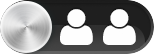 para ver a la persona A y la persona B juntas. Asegúrate de estar en el
para ver a la persona A y la persona B juntas. Asegúrate de estar en el